Pop!_OS 22.04-এ IntelliJ IDEA কীভাবে ইনস্টল করবেন
IntelliJ IDEA জাভা রানটাইম পরিবেশের সাথে আসে, তাই এই IDE চালানোর জন্য আপনার Pop!_OS-এ Java থাকা অপ্রয়োজনীয়। তবুও, উন্নয়নের উদ্দেশ্যে ওরাকল জেডিকে থাকা অত্যন্ত বাঞ্ছনীয়।
GUI পদ্ধতি
IntelliJ IDEA ইনস্টল করার জন্য এই পদ্ধতিটি সর্বাধিক সুপারিশ করা হয়, যেটি আপনি Pop!_Shop থেকে সহজেই এর যেকোনো সংস্করণ ইনস্টল করতে পারেন। আপনাকে Pop!_Shop-এ যেতে হবে এবং IntelliJ IDEA অনুসন্ধান করতে হবে, যা আপনাকে সম্ভাব্য ফলাফল দেখাবে:

আপনি এখন আপনার পছন্দের সংস্করণটি ইনস্টল করতে পারেন এবং তারপরে ইনস্টল বোতামটি ক্লিক করতে পারেন:

পিপিএ রিপোজিটরি ব্যবহার করে
PPA ব্যবহার করে IntelliJ ইনস্টল করার আগে সিস্টেম প্যাকেজ আপডেট করতে নিম্নলিখিত কমান্ডটি চালান:
sudo উপযুক্ত আপডেটsudo উপযুক্ত আপগ্রেড

এখন, আপনি সফ্টওয়্যার প্যাকেজ ইনস্টল করতে নিম্নলিখিত কমান্ড চালাতে পারেন:
sudo উপযুক্ত ইনস্টল software-properties-common apt-transport-https -ওয়াই 
ডিফল্টরূপে, IntelliJ IDEA Pop!_OS 22.04-এ উপলব্ধ নয়। এর জন্য, নিম্নলিখিত কমান্ড ব্যবহার করে মার্সেল কাফফারের PPA সংগ্রহস্থল যোগ করুন:
sudo add-apt-repository ppa:mmk2410 / বুদ্ধিমত্তা -ওয়াই 
সংগ্রহস্থল সক্রিয় করা হলে, আবার আপনার সিস্টেম আপডেট করুন।
sudo উপযুক্ত আপডেট 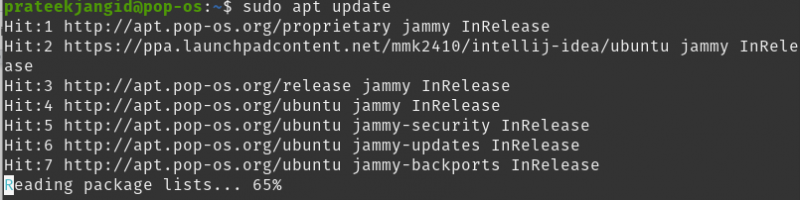
আপনি নিম্নলিখিত কমান্ড দিয়ে সর্বশেষ IntelliJ Idea সংস্করণ ইনস্টল করতে পারেন:
sudo উপযুক্ত ইনস্টল ইন্টেলিজ-ধারণা-সম্প্রদায় 
স্ন্যাপ প্যাকেজ ব্যবহার করে
প্রথমে, নিম্নলিখিত কমান্ডের মাধ্যমে আপনার সিস্টেম আপডেট করুন:
sudo উপযুক্ত আপডেট 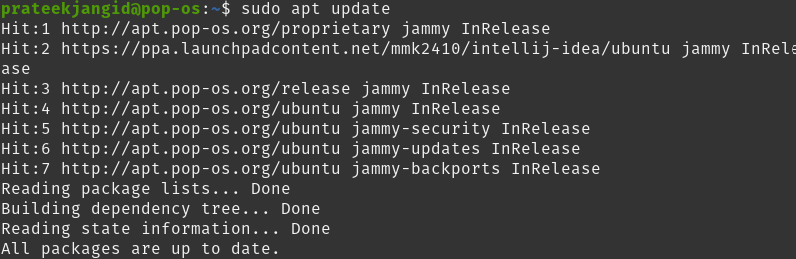
যদি আপনার সিস্টেমে ইতিমধ্যে স্ন্যাপ ইনস্টল না থাকে তবে নিম্নলিখিত কমান্ডটি ব্যবহার করে এটি ইনস্টল করার সাথে এগিয়ে যান:
sudo উপযুক্ত ইনস্টল স্ন্যাপডি 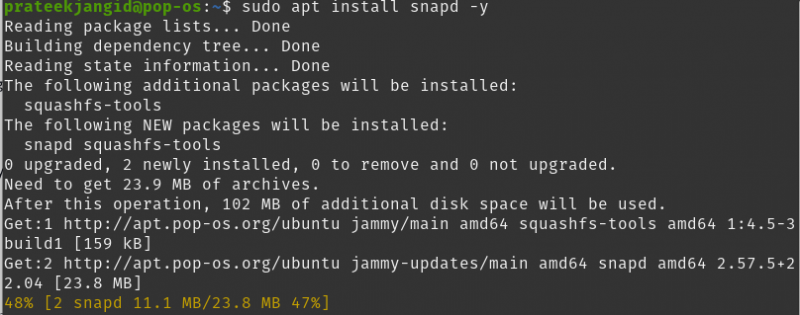
আপনি Snap-এর সাহায্যে আপনার Pop!_OS-এ IntelliJ IDEA-এর যেকোনো ধরনের (সম্প্রদায়, চূড়ান্ত বা শিক্ষামূলক) ইনস্টল করতে পারেন। যেহেতু কমিউনিটি সংস্করণটি ওপেন সোর্স এবং বিনামূল্যে, তাই আমরা নিম্নলিখিত কমান্ডের সাহায্যে এটি এখানে ইনস্টল করব:
sudo স্ন্যাপ ইনস্টল ইন্টেলিজ-ধারণা-সম্প্রদায় --ক্লাসিক 
IntelliJ IDEA এর শিক্ষাগত এবং চূড়ান্ত সংস্করণ ডাউনলোড করতে নিম্নলিখিত কমান্ডগুলি চালান:

এইভাবে, আপনি Snap-এর মাধ্যমে আপনার Pop!_OS-এ IntelliJ IDEA-এর যেকোনো সংস্করণ সফলভাবে ইনস্টল করতে পারেন।
ফ্ল্যাটপ্যাক প্যাকেজ ব্যবহার করা
স্ন্যাপ-এর মতো, ফ্ল্যাটপ্যাক হল একটি সার্বজনীন প্যাকেজিং সিস্টেম যা অনেক বড় লিনাক্স ডিস্ট্রিবিউশন দ্বারা সমর্থিত। আপনার সিস্টেমে অবশ্যই ফ্ল্যাটপ্যাক থাকতে হবে, তবে আপনি নিম্নলিখিত কমান্ড দিয়ে এটি ইনস্টল করতে পারেন:
sudo উপযুক্ত ইনস্টল ফ্ল্যাটপ্যাক 
এখন, Flathub সংগ্রহস্থলটি Flatpak প্যাকেজের সাথে যোগ করতে হবে। এর জন্য, নিম্নলিখিত কমান্ডের সাহায্যে Flathub সংগ্রহস্থল সক্রিয় করুন:
ফ্ল্যাটপ্যাক রিমোট-অ্যাড --যদি না থাকে ফ্ল্যাটহাব https: // flathub.org / রেপো / flathub.flatpakrepo 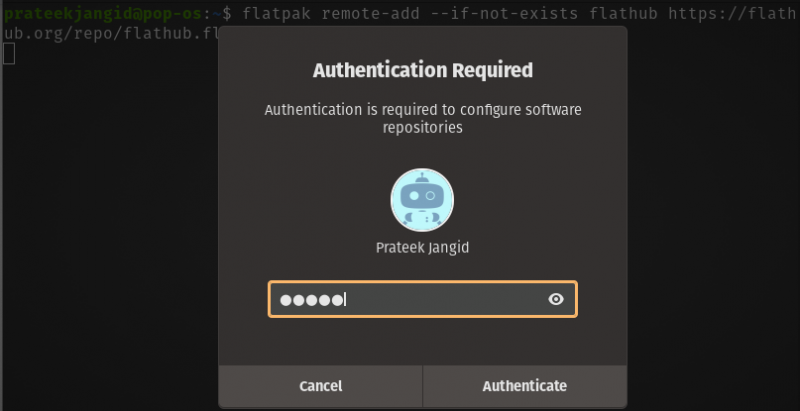
আপনি যখন নিম্নলিখিত কমান্ডটি চালান, এটি আপনার প্রমাণীকরণ পাসওয়ার্ড চাইবে। এটি প্রবেশ করার পরে এবং এগিয়ে যাওয়ার পরে, আপনাকে পরিদর্শন করতে হবে Flathub ওয়েবসাইট এবং ইনস্টল বোতামে ক্লিক করে flatpakref ইনস্টলার ফাইল ডাউনলোড করুন।
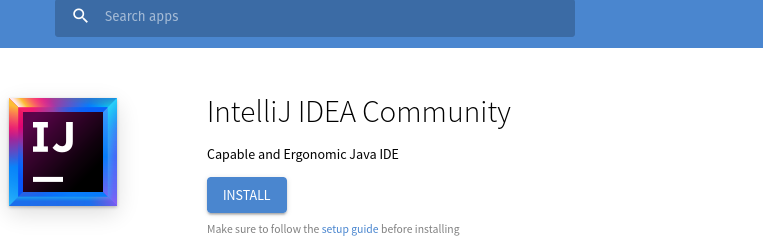
এই ডাউনলোড করা ফাইলগুলি আপনার ডাউনলোড ফোল্ডারে থাকবে এবং আপনি নিম্নলিখিত cd কমান্ড ব্যবহার করে ডাউনলোড ফোল্ডারে স্যুইচ করতে পারেন:
সিডি ~ / ডাউনলোডনিম্নলিখিত কমান্ডটি আপনার জন্য IntelliJ IDEA ইনস্টল করবে:
sudo ফ্ল্যাটপ্যাক ইনস্টল com.jetbrains.IntelliJ-IDEA-Community.flatpakref -ওয়াই 
পূর্ববর্তী কমান্ড সম্প্রদায় সংস্করণের জন্য. এইভাবে, আপনি একই পদ্ধতি অনুসরণ করে অন্যান্য সংস্করণ ইনস্টল করতে পারেন:
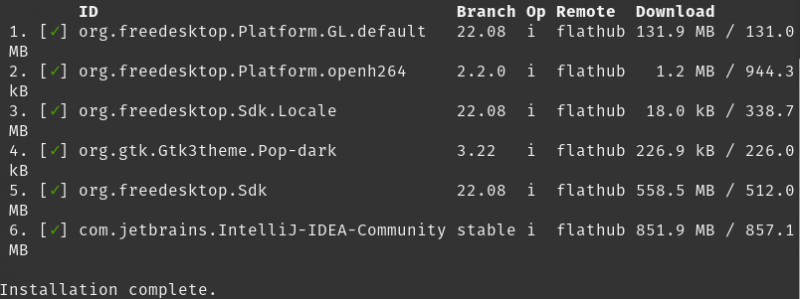
Pop!_OS-এ IntelliJ IDEA চালু করুন
অ্যাপ্লিকেশন মেনুতে 'IntelliJ IDEA' অনুসন্ধান করুন এবং এটিকে ডাবল-ক্লিক করে খুলুন।
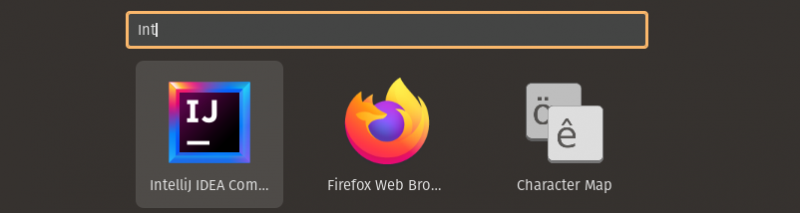
Pop!_OS-এ IntelliJ IDEA চালু করার পরে লাইসেন্স চুক্তি স্বীকার করতে ভুলবেন না। তারপর পরবর্তী উইন্ডোতে পাঠানোর জন্য অপেক্ষা করতে বেছে নিন, অথবা IntelliJ IDEA শুরু হবে।

এইভাবে, আপনি IntelliJ IDEA-তে একটি নতুন প্রকল্প নির্বাচন করে আপনার কাজ শুরু করতে পারেন।

উপসংহার
এই নিবন্ধটি ব্যাখ্যা করে কিভাবে আপনি সম্ভাব্য সমস্ত পদ্ধতি ব্যবহার করে Pop!_OS-এ IntelliJ IDEA ইনস্টল করতে পারেন। GUI পদ্ধতিটি সুপারিশ করা হয়েছে কারণ আপনি এটিকে আপনার অপারেটিং সিস্টেমে মাত্র কয়েকটি ধাপে ইনস্টল করতে পারেন। এগুলি ছাড়াও, আপনি স্ন্যাপ, ফ্ল্যাটপ্যাক বা প্রয়োজনীয় প্যাকেজগুলির দ্বারা আপনার পপ!_OS-এ IntelliJ IDEA ইনস্টল করতে পারেন, আমরা যে সমস্ত পদ্ধতি ব্যাখ্যা করেছি। এই নিবন্ধটির সাহায্যে, আপনি সফলভাবে এটি আপনার Pop!_OS এ ইনস্টল করতে পারেন৷